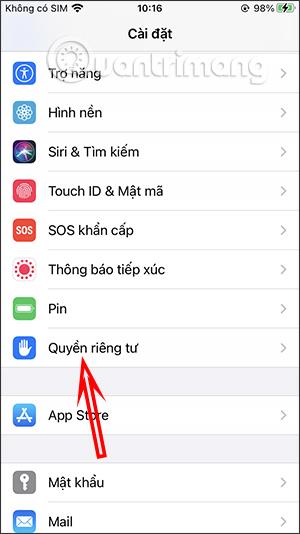Funkce polohy na iPhonu pomůže zařízení použít aktuální polohu pro aplikace, které potřebují používat polohu, nebo tato funkce také uloží místa, která jsme navštívili, abychom je mohli v případě potřeby zkontrolovat. Tato funkce se nazývá Významná místa a je k dispozici na iPhone. Tato funkce pomáhá společnosti Apple vylepšovat služby související s polohou. A to vám pomůže zkontrolovat důležitá místa, kterými jste prošli. Níže uvedený článek vás provede zobrazením uložených míst na iPhone.
Pokyny pro zobrazení uložených míst na iPhone
Krok 1:
V rozhraní na iPhone klikněte na Nastavení a poté na Soukromí . Dále klikněte na Polohové služby .

Krok 2:
Přepněte se do nového rozhraní, pokračujte kliknutím na Systémové služby pro zobrazení všech nastavení na iPhone. V tomto rozhraní klikněte na Důležitá místa pro zobrazení všech uložených míst.


Krok 3:
V sekci Důležitá místa uvidíte všechna místa, která jsme kdy navštívili. Každé navštívené místo je podrobně uvedeno podle času a data. Budete tak jasně znát místo, kam jste šli, a konkrétní čas pro každé místo. Z tohoto rozhraní můžeme také smazat historii polohy, kterou si iPhone uložil podle návodu níže.
Po smazání již nebudou žádná místa.



Video tutoriál pro zobrazení historie polohy na iPhone